Está procurando uma maneira de tornar seu site de saúde e bem-estar mais envolvente?
Uma calculadora de Índice de Massa Corporal (IMC) pode ser um ótimo recurso para seus leitores. Ela permite que os usuários obtenham informações valiosas, e você pode até mesmo usá-la para coletar leads ou vender seus serviços de nutrição e condicionamento físico.
Neste artigo, mostraremos como adicionar facilmente uma calculadora de IMC no WordPress sem necessidade de codificação ou matemática.
Ao seguir nossa abordagem passo a passo, você estará bem equipado para criar esse recurso de saúde e bem-estar para seus visitantes.
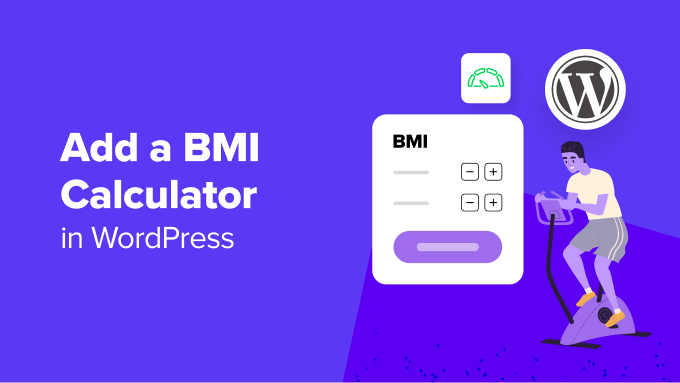
Por que adicionar uma calculadora de IMC ao WordPress?
IMC é a sigla para Índice de Massa Corporal. É uma medida aproximada da gordura corporal de uma pessoa com base em sua altura e peso, usando o seguinte cálculo:
IMC = kg/m2
O kg é o peso da pessoa em quilogramas em2 é a altura da pessoa em metros ao quadrado.
Como alternativa, se estiver trabalhando com unidades imperiais, poderá usar esta fórmula, em que lb é o peso em libras e in2 é a altura em polegadas ao quadrado, multiplicada por 703:
IMC = lb/pol2 ∗ 703
A leitura do IMC pode ajudar seus visitantes, pacientes ou clientes a descobrir se estão abaixo do peso, acima do peso ou se têm um peso saudável para sua altura. Entretanto, pedir que as pessoas façam o cálculo sozinhas não é uma boa experiência para o usuário.
É aí que entra a calculadora de IMC.
Se você criou um blog sobre saúde ou condicionamento físico, uma calculadora de IMC pode ajudar os visitantes a planejar as próximas etapas da jornada de saúde deles. Por exemplo, alguém que decida reduzir o IMC pode se inscrever no seu rastreador de condicionamento físico.
Uma calculadora de IMC também pode incentivar as pessoas a passarem mais tempo em seu site. Isso pode aumentar as visualizações de página e diminuir sua taxa de rejeição.
Quanto mais tempo alguém passar em seu site, maior será a probabilidade de conversão. Por exemplo, ele pode marcar um teste em sua academia de CrossFit ou comprar equipamentos de ginástica em sua loja on-line.
Com isso em mente, vamos ver como você pode adicionar facilmente uma calculadora de IMC no WordPress. Neste tutorial, abordaremos dois métodos, e você pode usar os links abaixo para ir para o método de sua preferência:
Método 1: Criar uma calculadora de IMC com o WPForms (fácil)
Você pode criar facilmente uma calculadora de IMC no WordPress com o WPForms. É o melhor plugin de calculadora do mercado que vem com um construtor de arrastar e soltar, mais de 2.000 modelos predefinidos e proteção completa contra spam.
O plug-in também oferece um complemento Calculations (Cálculos) que permite adicionar qualquer formulário de calculadora que você desejar, incluindo uma calculadora de IMC, uma calculadora de hipoteca e uma calculadora de idade. Para saber mais, consulte nossa análise do WPForms.
Primeiro, você precisa instalar e ativar o plug-in WPForms. Para obter instruções detalhadas, consulte nosso guia passo a passo sobre como instalar um plug-in do WordPress.
Observação: o WPForms tem um plano gratuito. No entanto, você precisará do plano profissional do plug-in para desbloquear o complemento Calculations.
Após a ativação, vá até a página WPForms ” Configurações no painel do WordPress para inserir sua chave de licença. Você pode encontrar essas informações em sua conta no site do WPForms.

Depois disso, visite a página WPForms ” Addons e localize o “Calculations Addon”.
Em seguida, basta clicar no botão “Install Addon” para ativá-lo em seu site.

Em seguida, você deve acessar a página WPForms ” Add New na barra lateral do administrador do WordPress.
Aqui, você pode começar digitando um nome para o formulário da calculadora que está prestes a criar.
Depois disso, localize o modelo “BMI Calculator Form” (Formulário de calculadora de IMC) e clique no botão “Use Template” (Usar modelo) abaixo dele.
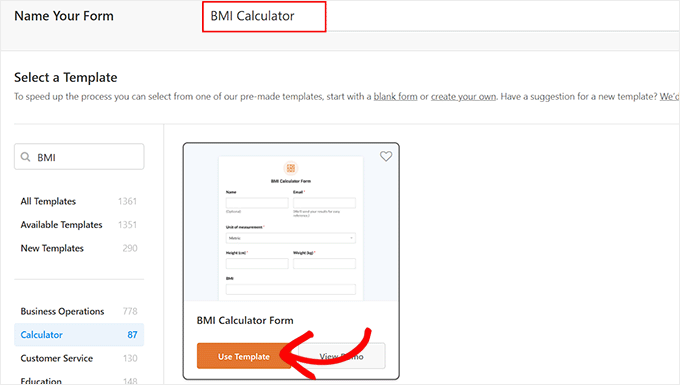
O construtor de formulários WPForms será aberto na tela, onde você verá uma visualização do formulário à direita com os campos de formulário na coluna da esquerda.
A partir daí, você pode adicionar qualquer campo que desejar e arrastá-los e soltá-los para reorganizar a ordem.
Em seguida, clique no campo “Unit Of Measurement” (Unidade de medida) na coluna da esquerda para abrir suas configurações. A calculadora de IMC oferece aos usuários a opção de escolher entre os sistemas de medição imperial e métrico.
No entanto, se você quiser usar apenas um sistema de medição na calculadora, poderá clicar no ícone (-) ao lado de um sistema para removê-lo.
Lembre-se de que usar os dois sistemas de medição em sua calculadora de IMC o ajudará a atingir um público mais amplo.
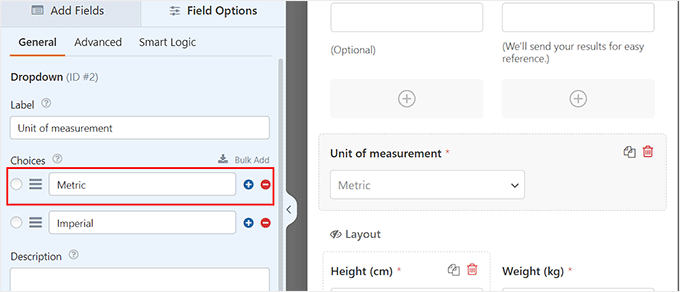
Depois disso, você notará dois campos de unidades diferentes que serão mostrados aos usuários quando eles selecionarem uma das unidades de medida no menu suspenso.
No entanto, se estiver usando um único sistema de medição, um dos campos de unidade não será necessário e você poderá excluí-lo.
Por exemplo, se você oferecer o IMC somente em unidades imperiais, deverá excluir os campos de unidade para altura (cm) e peso (kg), pois são unidades métricas.
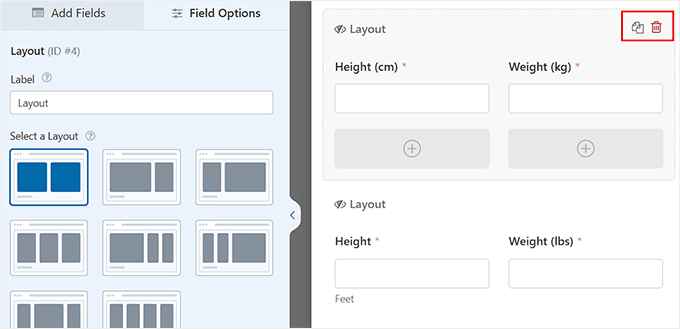
Em seguida, role para baixo até os campos “BMI” e “Verdict”. Esses campos calcularão automaticamente a altura e o peso dos usuários e mostrarão os resultados do IMC.
Se você excluir qualquer um desses campos, o formulário da calculadora de IMC não conseguirá fazer nenhum cálculo para você.
Quando estiver satisfeito com seu formulário, basta clicar no botão “Save” (Salvar) na parte superior para armazenar suas alterações.
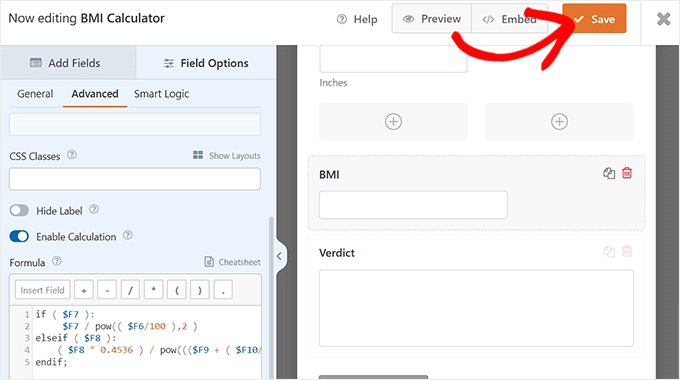
Em seguida, abra uma página/post no editor de blocos onde você deseja adicionar a calculadora de IMC.
A partir daí, clique no botão “+” de adicionar bloco para abrir o menu de blocos e localizar o bloco WPForms.
Depois de fazer isso, adicione o formulário da calculadora de IMC no menu suspenso dentro do próprio bloco.
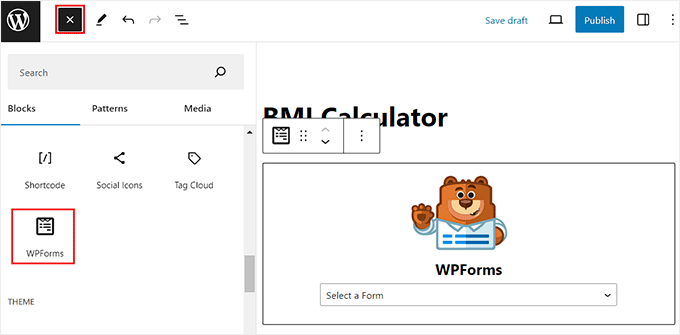
Por fim, clique no botão “Update” (Atualizar) ou “Publish” (Publicar) para armazenar suas configurações. Agora, você pode visitar seu site WordPress para ver a calculadora de IMC em ação.
Aqui, os visitantes podem simplesmente digitar seu peso e altura, e a calculadora mostrará seu IMC e dirá se eles estão abaixo do peso, saudáveis, acima do peso ou obesos.
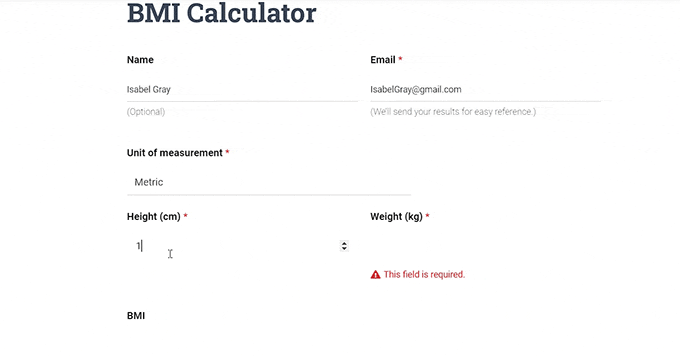
Método 2: Criar uma calculadora de IMC com Formidable Forms (Avançado)
Se você quiser mostrar uma faixa de IMC em sua calculadora, recomendamos criar uma calculadora de IMC no WordPress com o Formidable Forms.
É um plugin de formulário avançado com mais recursos de cálculo, inclusive cálculos condicionais. Testamos exaustivamente a ferramenta e a consideramos excelente para cálculos mais complexos. Para saber mais sobre nossa experiência, consulte nossa análise do Formidable Forms.
Primeiro, você precisa instalar e ativar o plug-in Formidable Forms. Para obter instruções detalhadas, consulte nosso guia para iniciantes sobre como instalar um plug-in do WordPress.
Observação: Lembre-se de que os modelos “Calculator” só estão disponíveis no plano profissional do plug-in. No entanto, você ainda precisará instalar o Formidable Forms Lite porque ele fornece a base principal para os recursos mais avançados do plug-in premium.
Após a ativação, visite a página Formidable ” Global Settings no painel do WordPress e selecione a opção “Clique para inserir uma chave de licença manualmente”.
Você pode encontrar a chave em sua conta no site da Formidable Forms. Depois de inserir as informações, basta clicar no botão ‘Save License’ para armazenar suas configurações.
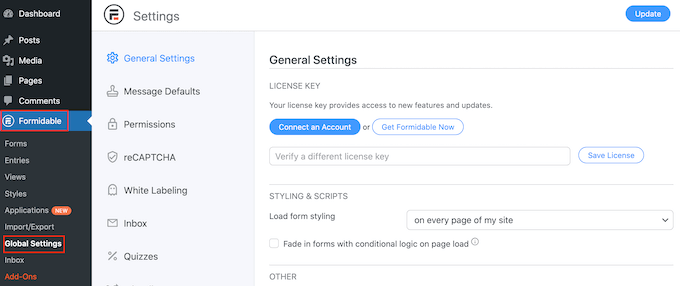
Em seguida, você deve acessar a página Formidable ” Forms no painel do WordPress.
Aqui, clique no botão “+ Add New” para começar a criar sua calculadora.
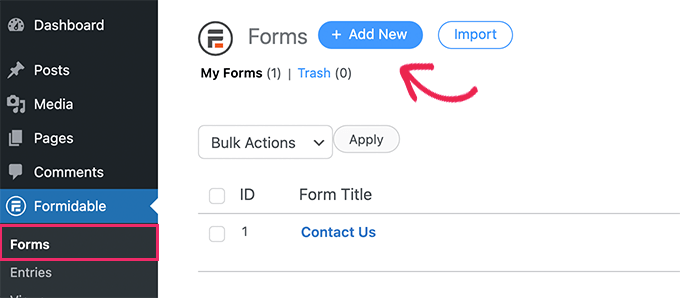
Isso o levará à página “Form Templates” (Modelos de formulário). Aqui, você pode clicar na guia “Calculadora” na coluna da esquerda para visualizar os mais de 55 modelos de formulário de calculadora, incluindo uma calculadora avançada de hipoteca, calculadora de porcentagem, calculadora de juros compostos e muito mais.
Clique no botão “Use Template” (Usar modelo) abaixo do modelo “BMI Calculator” (Calculadora de IMC).
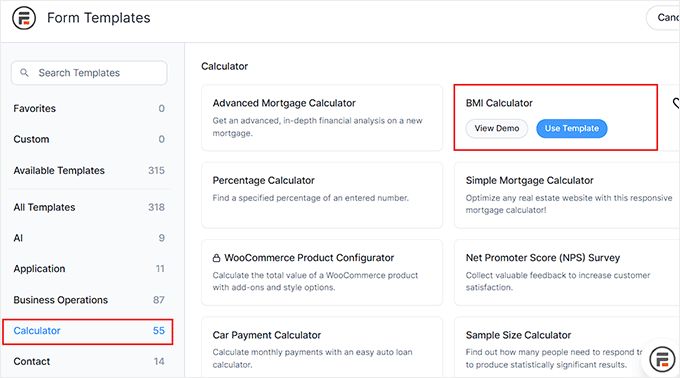
Isso abrirá o construtor de formulários, onde você verá uma visualização do formulário à direita com os campos de formulário na coluna da esquerda. Agora você pode adicionar qualquer campo ao formulário e arrastar e soltar esses campos para reorganizar a ordem deles.
Por exemplo, o modelo de formulário da calculadora de IMC não tem um campo de nome por padrão. No entanto, é possível adicionar um campo no painel esquerdo para coletar mais informações sobre seus usuários.
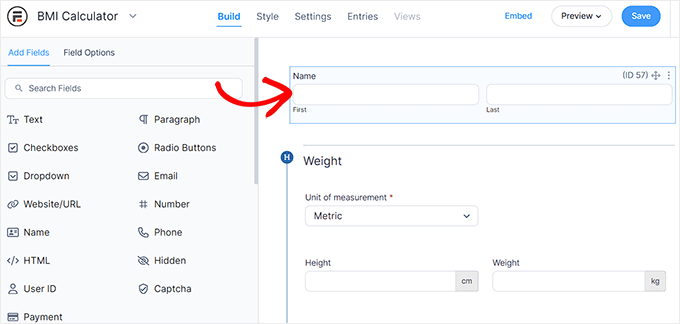
Depois disso, você precisa clicar no campo “Unit of measurement” (Unidade de medida) para abrir suas configurações na coluna da esquerda.
A partir daqui, você pode remover qualquer um dos dois sistemas de medição (métrico ou imperial) clicando no ícone (-) ao lado dos sistemas.
No entanto, se você quiser manter ambos na calculadora de IMC, poderá selecionar um deles como o sistema de medição padrão.
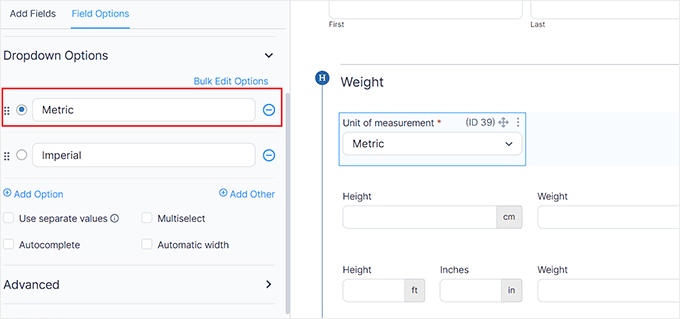
Por outro lado, se você decidir usar apenas um sistema de medição para a calculadora, terá de excluir os campos de valor unitário do outro sistema.
Por exemplo, se você quiser trabalhar apenas com o sistema métrico, deverá excluir os campos de altura (pés e polegadas) e peso (libras) do formulário.
Para fazer isso, basta clicar no ícone de três pontos na parte superior do campo e selecionar a opção “Excluir”.
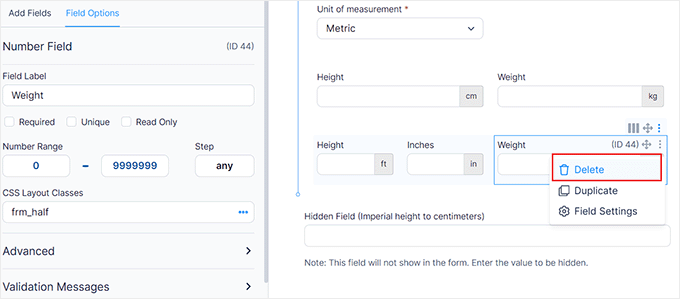
Em seguida, role a tela para baixo até o campo “BMI”. Esse campo calculará automaticamente o IMC de seus usuários e fornecerá um veredicto.
Se você excluir esse campo, a calculadora de IMC não funcionará. Recomendamos deixá-lo como está.
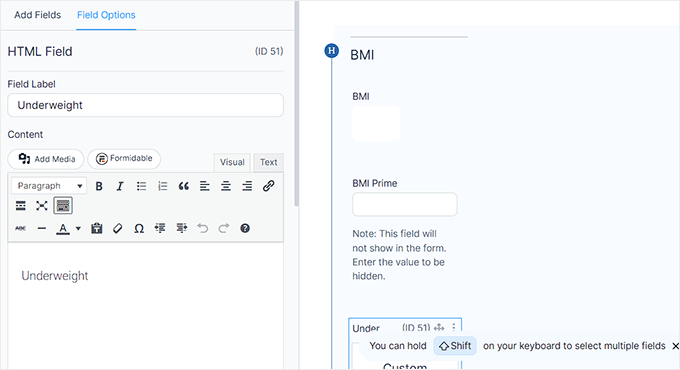
Depois disso, clique no botão “Save” (Salvar) na parte superior para armazenar suas configurações.
Isso abrirá um prompt na tela. Você deve adicionar um nome para o formulário e clicar no botão “Salvar”.
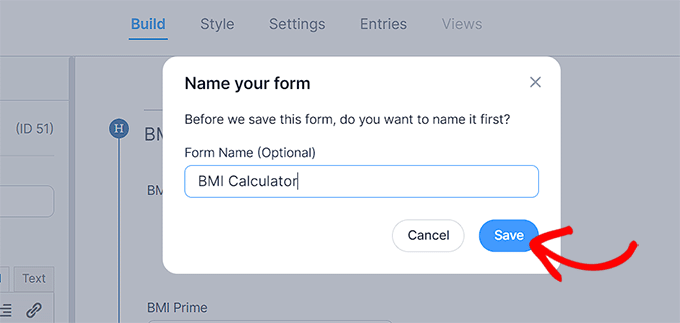
Em seguida, você deve fechar o editor de formulários e abrir a página/post em que deseja adicionar a calculadora de IMC no editor de blocos.
Quando estiver lá, clique no botão ‘+’ de adicionar bloco para abrir o menu de blocos e adicionar o bloco Formidable Forms.
Depois disso, selecione o formulário que você acabou de criar no menu suspenso dentro do próprio bloco.
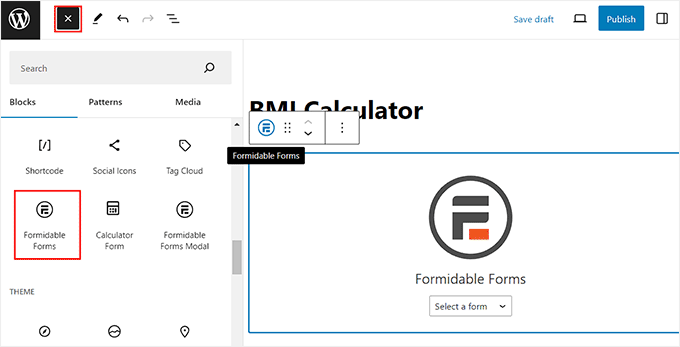
Por fim, clique no botão “Update” (Atualizar) ou “Publish” (Publicar) para armazenar suas configurações.
Agora, você pode visitar seu blog ou site do WordPress para visualizar a calculadora de IMC. Aqui, o visitante pode digitar sua altura e peso para visualizar o IMC. Se quiser obter mais informações, ele poderá clicar no botão “See My Range” (Ver minha faixa).
A calculadora mostrará os intervalos para todas as diferentes categorias de peso.
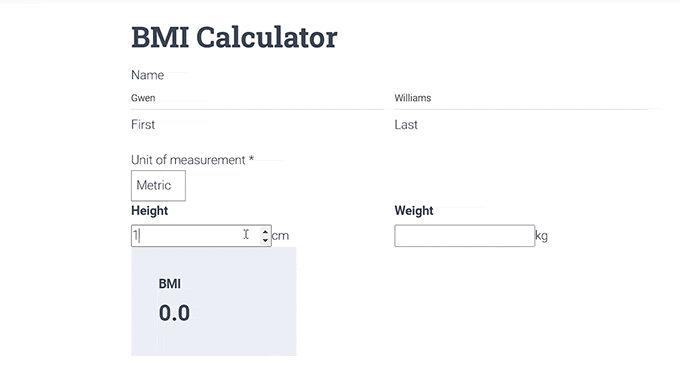
Bônus: Crie um rastreador de condicionamento físico no WordPress
Além de adicionar uma calculadora de IMC, você também pode adicionar um rastreador de condicionamento físico ao seu site WordPress. Esse rastreador pode ser um formulário simples que os usuários preenchem todos os meses para acompanhar suas jornadas de perda de peso.
Se você tem um blog sobre fitness, adicionar esse rastreador pode aumentar o envolvimento no seu site e incentivar mais usuários a se inscreverem e fazerem parte da sua lista de e-mails.
Você pode criar facilmente um rastreador de condicionamento físico com o Formidable Forms sem precisar aprender nenhum código. Assim, os usuários poderão acompanhar o progresso da perda de peso ao longo do tempo.

Para obter mais detalhes, consulte nosso tutorial sobre como criar um rastreador de condicionamento físico no WordPress.
Esperamos que este tutorial tenha ajudado você a aprender como adicionar uma calculadora de IMC no WordPress. Talvez você também queira conferir nosso guia sobre como criar um formulário de contato e nossas dicas de especialistas para criar formulários mais interativos no WordPress e aumentar as conversões.
Se você gostou deste artigo, inscreva-se em nosso canal do YouTube para receber tutoriais em vídeo sobre o WordPress. Você também pode nos encontrar no Twitter e no Facebook.





Basit
Is it possible to insert BMI calculator form into wp site manually without using any plugin? If so can you refer a step by step guide? Actually I avoid installing too much plugins on my site and want to implement stuff manually.
WPBeginner Support
We do not have a beginner-friendly method for what you’re wanting to do but for your plugin concern, we would recommend taking a look at our article below:
https://www.wpbeginner.com/opinion/how-many-wordpress-plugins-should-you-install-on-your-site/
Admin
Ohue honesty
Nice and lovely.
WPBeginner Support
Glad you liked our article
Admin